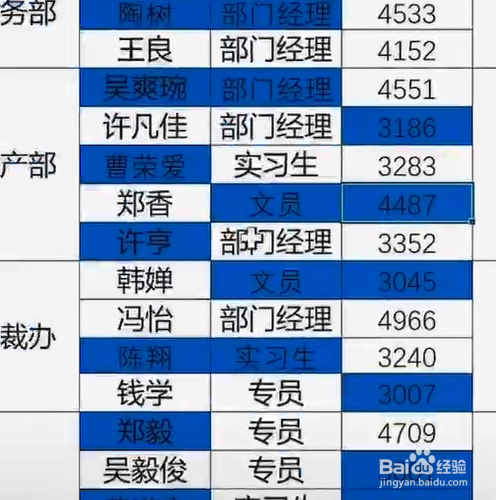1、首先,按CTRL+F调出来查找替换的对话框;
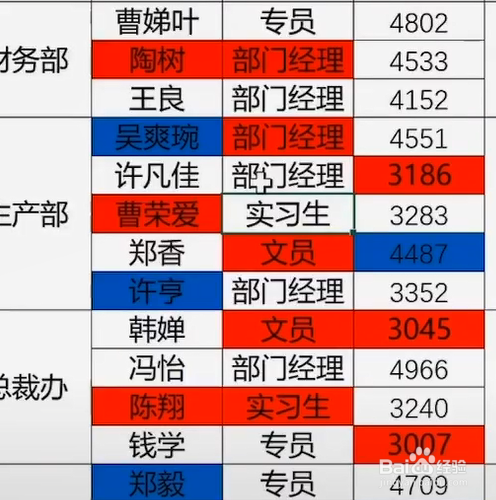
2、然后,我们选择选项,格式右边的倒三角;
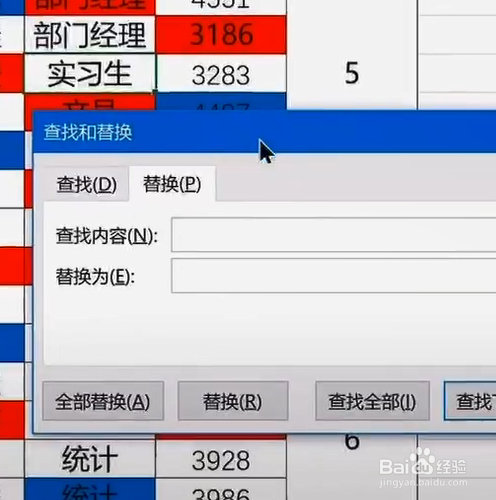
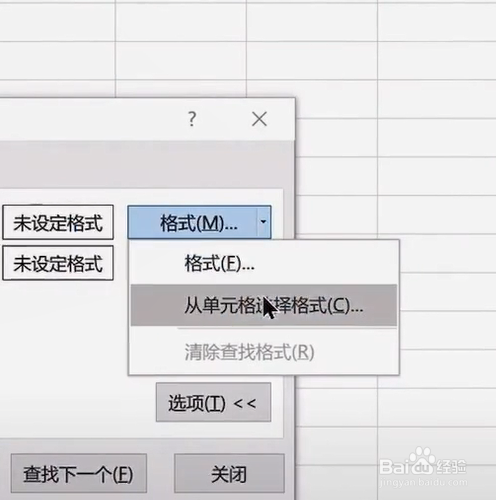
3、我们给它点开选择从单元格格式,然后我们选择一下红色;
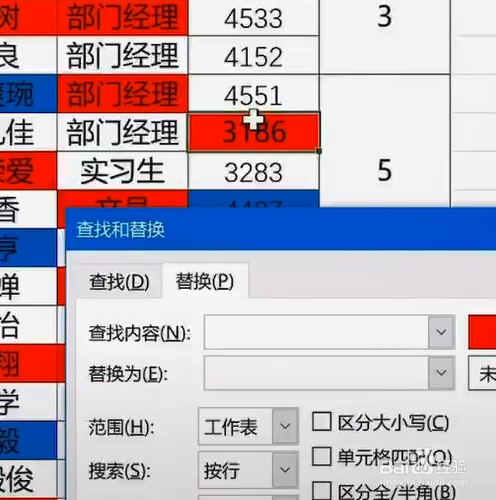
4、选完之后,然后我们选择替换的这个部分还是选择格式,从单元格选格式;
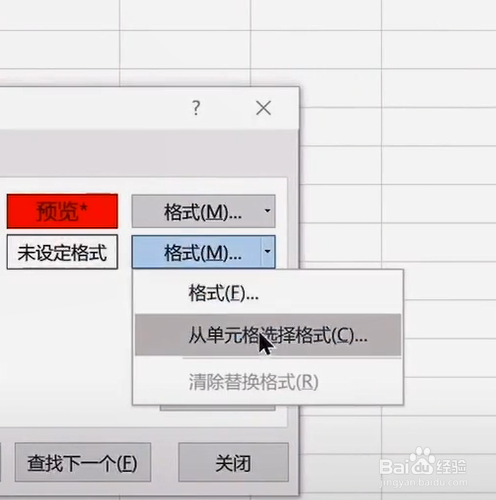
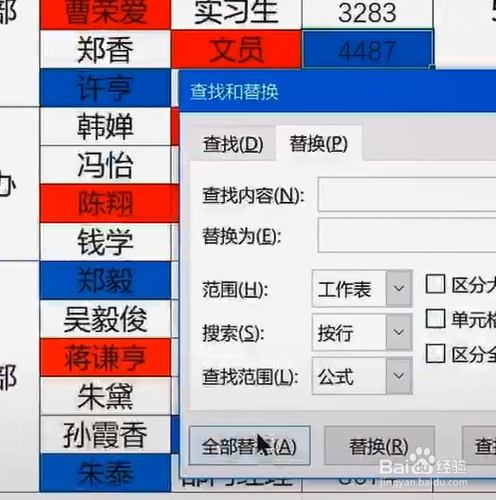
5、然后,选择蓝色,然后选择全部替换。
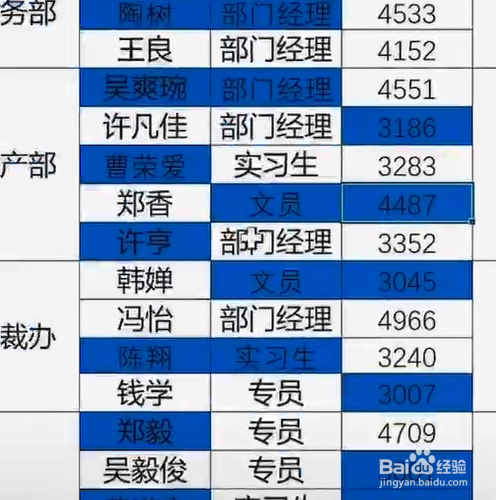
时间:2024-10-12 02:55:34
1、首先,按CTRL+F调出来查找替换的对话框;
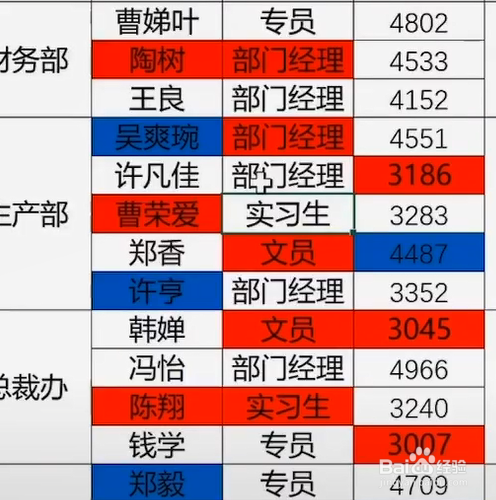
2、然后,我们选择选项,格式右边的倒三角;
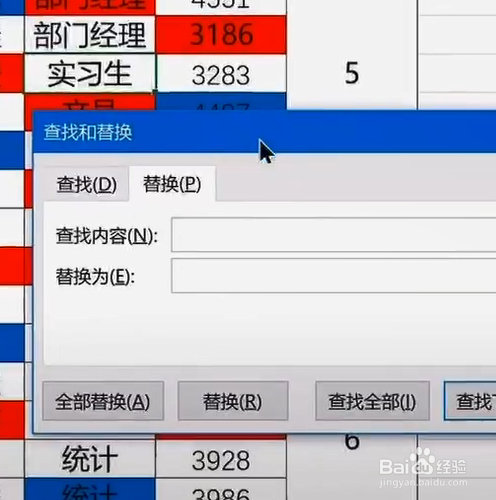
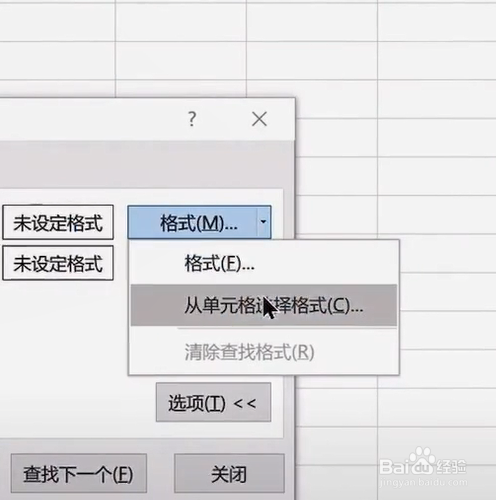
3、我们给它点开选择从单元格格式,然后我们选择一下红色;
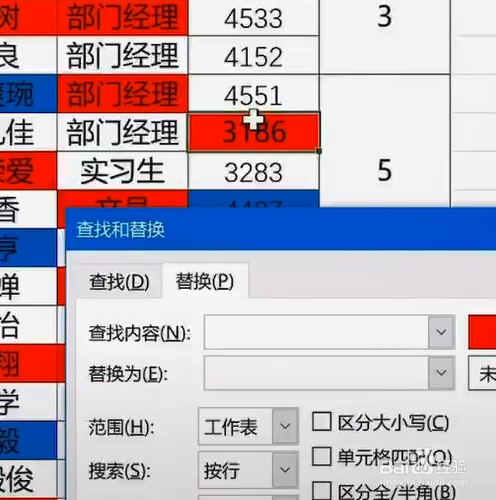
4、选完之后,然后我们选择替换的这个部分还是选择格式,从单元格选格式;
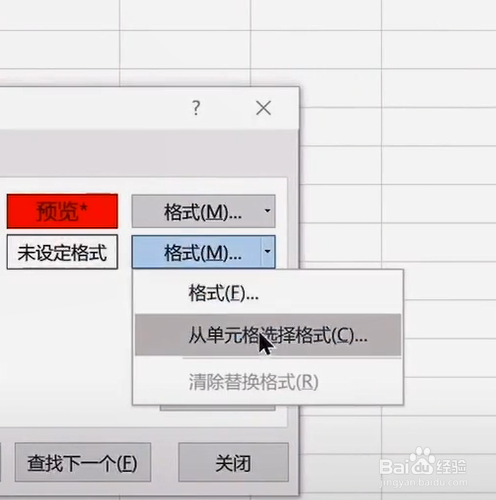
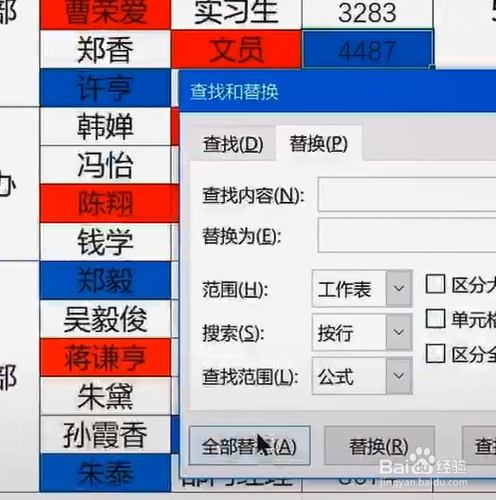
5、然后,选择蓝色,然后选择全部替换。